创建将 REST 与本地 Project Server OData 服务结合使用的 Project 加载项
本文介绍如何为Project Professional生成任务窗格加载项,该外接程序将活动项目中的成本和工时数据与当前Project Web App实例中所有项目的平均值进行比较。 加载项使用 REST 和 jQuery 库来访问 Project Server 中的 ProjectData OData 报告服务。
本文中的代码基于由 Microsoft Corporation 的 Saurabh Sanghvi 和 Arvind Iyer 开发的示例。
先决条件
以下是创建 Project 任务窗格加载项的先决条件,该加载项读取 Project Server 本地安装中Project Web App实例的 ProjectData 服务。
需要Project Professional才能连接到 Project Web App。 开发计算机必须安装Project Professional才能使用 Visual Studio 启用 F5 调试。
注意
Project Standard还可以托管任务窗格加载项,但无法登录到Project Web App。
带有适用于 Visual Studio 的 Office 开发人员工具的 Visual Studio 2015 包括用于创建 Office 和 SharePoint 外接程序的模板。确保已安装最新版本的 Office 开发人员工具;请参阅 Office 加载项和 SharePoint 下载的“工具”部分。
本文中的过程和代码示例在本地域中访问 Project Server 的 ProjectData 服务。 本文中的 jQuery 方法不适用于 Web 上的 Project。
验证 ProjectData 服务是否可从开发计算机访问。
程序 1. 验证 ProjectData 服务是否可访问
若要使浏览器直接显示来自 REST 查询的 XML 数据,请关闭源阅读视图。 有关如何在 Internet Explorer 中执行此操作的信息,请参阅 查询 Project 报告数据的 OData 源中的过程 1 步骤 4。
使用以下 URL 使用浏览器查询 ProjectData 服务:
http://ServerName /ProjectServerName /_api/ProjectData。 例如,如果 Project Web App 实例为http://MyServer/pwa,浏览器将显示以下结果。<?xml version="1.0" encoding="utf-8"?> <service xml:base="http://myserver/pwa/_api/ProjectData/" xmlns="https://www.w3.org/2007/app" xmlns:atom="https://www.w3.org/2005/Atom"> <workspace> <atom:title>Default</atom:title> <collection href="Projects"> <atom:title>Projects</atom:title> </collection> <collection href="ProjectBaselines"> <atom:title>ProjectBaselines</atom:title> </collection> <!-- ... and 33 more collection elements --> </workspace> </service>You may have to provide your network credentials to see the results. If the browser shows "Error 403, Access Denied," either you do not have logon permission for that Project Web App instance, or there is a network problem that requires administrative help.
使用 Visual Studio 为 Project 创建任务窗格加载项
适用于 Visual Studio 的 Office 开发人员工具包含用于 Project 的任务窗格加载项的模板。 如果创建名为 HelloProjectOData 的解决方案,该解决方案包含以下两个 Visual Studio 项目:
加载项项目采用该解决方案的名称。 它包含外接程序的仅外接程序清单文件,面向 .NET Framework 4.5。 过程 3 显示了修改 HelloProjectOData 加载项清单的步骤。
Web 项目名为 HelloProjectODataWeb。 它在任务窗格中包含 Web 内容的网页、JavaScript 文件、CSS 文件、图像、引用和配置文件。 Web 项目以 .NET Framework 4 为目标。 过程 4 和过程 5 演示了如何修改 Web 项目中的文件以创建 HelloProjectOData 加载项的功能。
程序 2. 为 Project 创建 HelloProjectOData 加载项
以管理员身份运行 Visual Studio 2015,然后在“开始”页上选择“ 新建项目 ”。
在“新建项目”对话框中,展开“模板”、“Visual C#”和“Office/SharePoint”节点,然后选择“Office 加载项”。在中心窗格顶部的目标框架下拉列表中选择“.NET Framework 4.5.2”,然后选择“Office 加载项” (查看下一张屏幕截图) 。
若要将这两个 Visual Studio 项目置于同一目录中,请选择“创建解决方案的目录”,然后浏览到所需位置。
在 “名称” 字段中,键入“HelloProjectOData”,然后选择“ 确定”。
图 1. 创建 Office 加载项
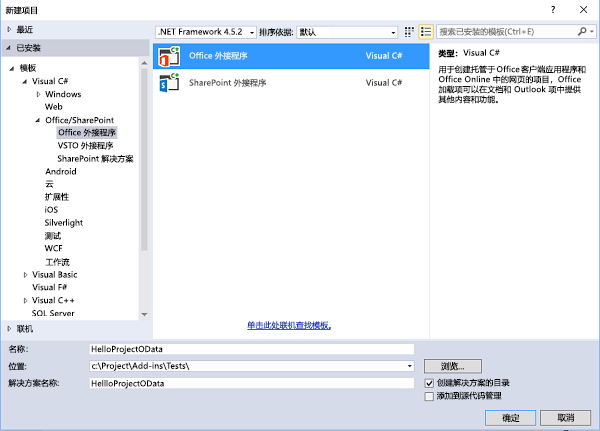
在“选择外接程序类型”对话框中,选择“任务窗格”,然后选择“下一步”(请参阅下一个屏幕截图)。
图 2. 选择要创建的加载项类型
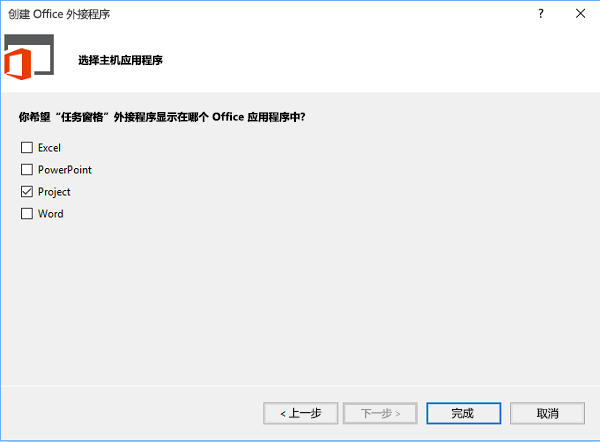
在“选择主机应用程序”对话框中,清除除“项目”复选框以外的所有复选框(请参阅下一个屏幕截图),然后选择“完成”。
图 3. 选择主机应用程序
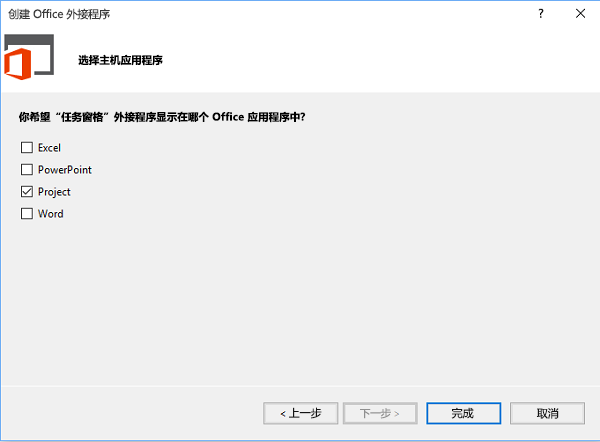
Visual Studio 创建 HelloProjectOdata 项目和 HelloProjectODataWeb 项目。
“AddIn”文件夹(参阅下一个屏幕截图)包含用于自定义 CSS 样式的 App.css 文件。 在“主页”子文件夹中,Home.html 文件中包含外接程序使用的 CSS 文件和 JavaScript 文件的引用,及用于外接程序的 HTML5 内容。 此外,Home.js 文件用于你的自定义 JavaScript 代码。 “脚本”文件夹中包括 jQuery 库文件。 “Office”子文件夹中包括 JavaScript 库(例如 office.js 和 project-15.js),及 Office 加载项中的标准字符串的语言库。在“内容”文件夹中,Office.css 文件包含所有的 Office 加载项的默认样式。
图 4. 在 解决方案资源管理器 中查看默认的 Web 项目文件
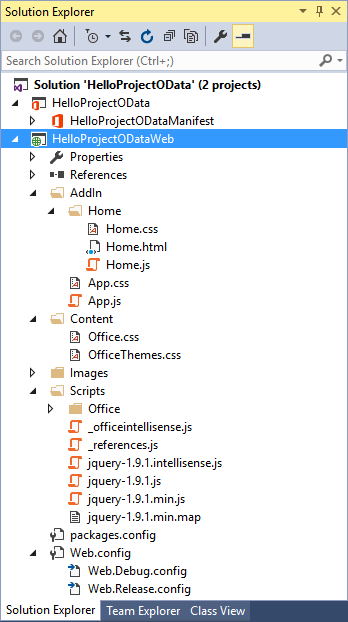
HelloProjectOData 项目的清单是 HelloProjectOData.xml 文件。 你可以根据需要修改该清单,以添加有关加载项的描述、对图标的引用、其他语言的信息和其他设置。 过程 3 只修改了加载项显示名称和描述,并添加了一个图标。
有关清单的详细信息,请参阅 Office 外接程序清单 和 Office 外接程序清单的架构参考。
过程 3. 修改加载项清单
在 Visual Studio 中,打开 HelloProjectOData.xml 文件。
默认显示名称是 Visual Studio 项目名称("HelloProjectOData")。 例如,将 DisplayName> 元素的<默认值更改为“Hello ProjectData”。
默认描述也是"HelloProjectOData"。 例如,将 Description 元素的默认值更改为"测试 ProjectData 服务的 REST 查询"。
添加一个要在功能区“项目”选项卡上的“Office 加载项”下拉列表中显示的图标。 可以在 Visual Studio 解决方案中添加图标文件或为图标使用 URL。
以下步骤演示如何将图标文件添加到 Visual Studio 解决方案。
在 解决方案资源管理器 中,转到名为 Images 的文件夹。
若要在“Office 加载项”下拉列表中显示,该图标必须是 32 x 32 像素。 使用你自己的 32 x 32 图标;或者,将以下图像复制到名为 NewIcon.png的文件,然后将该文件添加到 文件夹中
HelloProjectODataWeb\Images。
在 HelloProjectOData.xml,在 Description> 元素下方<添加 IconUrl<> 元素,其中图标 URL 的值是 32x32 图标文件的相对路径。 例如,添加以下行:
<IconUrl DefaultValue="~remoteAppUrl/Images/NewIcon.png" />。 HelloProjectOData.xml 文件现在包含以下 (ID<> 值将) 不同:<?xml version="1.0" encoding="UTF-8"?> <OfficeApp xmlns="http://schemas.microsoft.com/office/appforoffice/1.1" xmlns:xsi="http://www.w3.org/2001/XMLSchema-instance" xsi:type="TaskPaneApp"> <!--IMPORTANT! Id must be unique for each add-in. If you copy this manifest ensure that you change this id to your own GUID. --> <Id>c512df8d-a1c5-4d74-8a34-d30f6bbcbd82</Id> <Version>1.0</Version> <ProviderName> [Provider name]</ProviderName> <DefaultLocale>en-US</DefaultLocale> <DisplayName DefaultValue="Hello ProjectData" /> <Description DefaultValue="Test REST queries of the ProjectData service"/> <IconUrl DefaultValue="~remoteAppUrl/Images/NewIcon.png" /> <SupportUrl DefaultValue="[Insert the URL of a page that provides support information for the app]" /> <Hosts> <Host Name="Project" /> </Hosts> <DefaultSettings> <SourceLocation DefaultValue="~remoteAppUrl/AddIn/Home/Home.html" /> </DefaultSettings> <Permissions>ReadWriteDocument</Permissions> </OfficeApp>
为 HelloProjectOData 加载项创建 HTML 内容
HelloProjectOData 加载项是一个示例,包括调试和错误输出;它不适用于生产用途。 在开始编写 HTML 内容代码之前,要先设计外接程序的 UI 和用户体验,并概括与 HTML 代码交互的 JavaScript 函数。 有关详细信息,请参阅 Design guidelines for Office Add-ins。
任务窗格在顶部显示外接程序显示名称,它是清单中 DisplayName> 元素的值<。 HelloProjectOData.html 文件中的 body 元素包含其他 UI 元素,如下所示:
副标题指示常规功能或操作类型,例如“ODATA REST QUERY”。
“ 获取 ProjectData 终结点 ”按钮调用
setOdataUrl函数以获取 ProjectData 服务的终结点,并将其显示在文本框中。 如果 Project 未与 Project Web App 连接,则外接程序将调用错误处理程序以显示弹出错误消息。在加载项获得有效 OData 终结点之前,“比较所有项目”按钮将一直处于禁用状态。 选择按钮时,它会调用
retrieveOData函数,该函数使用 REST 查询从 ProjectData 服务获取项目成本和工作数据。表格将显示项目成本、实际成本、工作和完成百分比的平均值。 表格还会将当前的活动项目值和平均值进行比较。 如果当前值大于所有项目的平均值,则此值将显示为红色。 如果当前值小于平均值,则此值将显示为绿色。 如果当前值不可用,则表将显示蓝色 NA。
函数
retrieveOData调用parseODataResult函数,该函数计算并显示表的值。注意
在此示例中,活动项目的成本和工作数据派生自发布的值。 如果更改 Project 中的值,则在发布 项目之前,ProjectData 服务不会发生更改。
过程 4. 创建 HTML 内容
在 Home.html 文件的 head 元素中,为外接程序使用的 CSS 文件添加任何其他 链接 元素。 Visual Studio 项目模板包含一个指向可用于自定义 CSS 样式的 App.css 文件的链接。
为外接程序使用的 JavaScript 库添加任何其他 脚本 元素。 项目模板包含脚本文件夹中 jQuery- [version].js、office.js 和 MicrosoftAjax.js 文件的链接。
注意
部署加载项之前,请将 office.js 引用和 jQuery 引用更改为内容发布网络 (CDN) 引用。 CDN 引用可提供最新的版本和更好的性能。
HelloProjectOData 加载项还使用 SurfaceErrors.js 文件,该文件在弹出消息中显示错误。 将本文的 SurfaceErrors.js 文件部分的代码复制到 HelloProjectODataWeb 项目的 Scripts\Office 文件夹中,作为名为 SurfaceErrors.js的新文件。
下面是 更新的 head 元素的 HTML 代码,以及 SurfaceErrors.js 文件的附加行。
<!DOCTYPE html> <html> <head> <meta charset="UTF-8" /> <meta http-equiv="X-UA-Compatible" content="IE=Edge" /> <title>Test ProjectData Service</title> <link rel="stylesheet" type="text/css" href="../Content/Office.css" /> <!-- Add your CSS styles to the following file. --> <link rel="stylesheet" type="text/css" href="../Content/App.css" /> <!-- Use the CDN reference to the mini-version of jQuery when deploying your add-in. --> <!--<script src="http://ajax.aspnetcdn.com/ajax/jquery/jquery-1.9.0.min.js"></script> --> <script src="../Scripts/jquery-1.7.1.js"></script> <!-- Use the CDN reference to office.js when deploying your add-in. --> <!--<script src="https://appsforoffice.microsoft.com/lib/1/hosted/office.js"></script>--> <!-- Use the local script references for Office.js to enable offline debugging --> <script src="../Scripts/Office/1.0/MicrosoftAjax.js"></script> <script src="../Scripts/Office/1.0/Office.js"></script> <!-- Add your JavaScript to the following files. --> <script src="../Scripts/HelloProjectOData.js"></script> <script src="../Scripts/SurfaceErrors.js"></script> </head> <body> <!-- See the code in Step 3. --> </body> </html>在 body 元素中,从模板中删除现有代码,然后添加用户界面的代码。 如果某个元素要用数据来填充或由 jQuery 语句控制,则该元素必须包含唯一的 id 属性。 在以下代码中,按钮、span 和 td (表单元格定义) jQuery 函数使用的元素的 id 属性以加粗字体显示。
以下 HTML (NewLogo.png) 添加图形图像,该图像 可以是公司徽标。
<body> <div id="SectionContent"> <div id="odataQueries"> ODATA REST QUERY </div> <div id="odataInfo"> <button class="button-wide" onclick="setOdataUrl()">Get ProjectData Endpoint</button> <br /><br /> <span class="rest" id="projectDataEndPoint">Endpoint of the <strong>ProjectData</strong> service</span> <br /> </div> <div id="compareProjectData"> <button class="button-wide" disabled="disabled" id="compareProjects" onclick="retrieveOData()">Compare All Projects</button> <br /> </div> </div> <div id="corpInfo"> <table class="infoTable" aria-readonly="True" style="width: 100%;"> <tr> <td class="heading_leftCol"></td> <td class="heading_midCol"><strong>Average</strong></td> <td class="heading_rightCol"><strong>Current</strong></td> </tr> <tr> <td class="row_leftCol"><strong>Project Cost</strong></td> <td class="row_midCol" id="AverageProjectCost">&nbsp;</td> <td class="row_rightCol" id="CurrentProjectCost">&nbsp;</td> </tr> <tr> <td class="row_leftCol"><strong>Project Actual Cost</strong></td> <td class="row_midCol" id="AverageProjectActualCost">&nbsp;</td> <td class="row_rightCol" id="CurrentProjectActualCost">&nbsp;</td> </tr> <tr> <td class="row_leftCol"><strong>Project Work</strong></td> <td class="row_midCol" id="AverageProjectWork">&nbsp;</td> <td class="row_rightCol" id="CurrentProjectWork">&nbsp;</td> </tr> <tr> <td class="row_leftCol"><strong>Project % Complete</strong></td> <td class="row_midCol" id="AverageProjectPercentComplete">&nbsp;</td> <td class="row_rightCol" id="CurrentProjectPercentComplete">&nbsp;</td> </tr> </table> </div> <img alt="Corporation" class="logo" src="../../images/NewLogo.png" /> <br /> <textarea id="odataText" rows="12" cols="40"></textarea> </body>
为加载项创建 JavaScript 代码
Project 任务窗格加载项的模板包括默认初始化代码,该代码旨在演示使用 通用 API 的 Office 外接程序文档中数据的基本获取和设置操作。 由于 Project 不支持写入活动项目的操作,并且 HelloProjectOData 加载项不使用 getSelectedDataAsync 方法,因此可以删除函数中的 Office.initialize 脚本,并删除 setData 默认 HelloProjectOData.js 文件中的函数和 getData 函数。
JavaScript 中包括用于 REST 查询的全局常数和用于多个函数的全局变量。 “获取 ProjectData 终结点”按钮调用 setOdataUrl 函数,该函数初始化全局变量并确定 Project 是否与Project Web App连接。
HelloProjectOData.js 文件的其余部分包括两个函数: retrieveOData 当用户选择“ 比较所有项目”时调用 函数;函数 parseODataResult 计算平均值,然后使用设置颜色和单位格式的值填充比较表。
过程 5. 创建 JavaScript 代码
删除默认 HelloProjectOData.js 文件中的所有代码,然后添加全局变量和
Office.initialize函数。 所有大写的变量名称都表示它们是常量;稍后,它们与 变量一起使用_pwa,以在此示例中创建 REST 查询。let PROJDATA = "/_api/ProjectData"; let PROJQUERY = "/Projects?"; let QUERY_FILTER = "$filter=ProjectName ne 'Timesheet Administrative Work Items'"; let QUERY_SELECT1 = "&$select=ProjectId, ProjectName"; let QUERY_SELECT2 = ", ProjectCost, ProjectWork, ProjectPercentCompleted, ProjectActualCost"; let _pwa; // URL of Project Web App. let _projectUid; // GUID of the active project. let _docUrl; // Path of the project document. let _odataUrl = ""; // URL of the OData service: http[s]://ServerName /ProjectServerName /_api/ProjectData // Ensure the Office.js library is loaded. Office.onReady(function() { // Office is ready. $(document).ready(function () { // The document is ready. }); });添加
setOdataUrl和相关函数。 函数setOdataUrl调用getProjectGuid和getDocumentUrl以初始化全局变量。 在 getProjectFieldAsync 方法中,回调参数的匿名函数通过使用removeAttrjQuery 库中的 方法启用“比较所有项目”按钮,然后显示 ProjectData 服务的 URL。 如果 Project 未与Project Web App连接,则函数将引发错误,显示弹出错误消息。 SurfaceErrors.js 文件包括throwError函数。注意
如果在 Project Server 计算机上运行 Visual Studio,若要使用 F5 调试,请在初始化
_pwa全局变量的行后取消注释代码。 若要在 Project Server 计算机上调试时使用 jQueryajax方法,必须设置localhostPWA URL 的值。如果在远程计算机上运行 Visual Studio,localhost则不需要该 URL。 Before you deploy the add-in, comment out that code.function setOdataUrl() { Office.context.document.getProjectFieldAsync( Office.ProjectProjectFields.ProjectServerUrl, function (asyncResult) { if (asyncResult.status == Office.AsyncResultStatus.Succeeded) { _pwa = String(asyncResult.value.fieldValue); // If you debug with Visual Studio on a local Project Server computer, // uncomment the following lines to use the localhost URL. //let localhost = location.host.split(":", 1); //let pwaStartPosition = _pwa.lastIndexOf("/"); //let pwaLength = _pwa.length - pwaStartPosition; //let pwaName = _pwa.substr(pwaStartPosition, pwaLength); //_pwa = location.protocol + "//" + localhost + pwaName; if (_pwa.substring(0, 4) == "http") { _odataUrl = _pwa + PROJDATA; $("#compareProjects").removeAttr("disabled"); getProjectGuid(); } else { _odataUrl = "No connection!"; throwError(_odataUrl, "You are not connected to Project Web App."); } getDocumentUrl(); $("#projectDataEndPoint").text(_odataUrl); } else { throwError(asyncResult.error.name, asyncResult.error.message); } } ); } // Get the GUID of the active project. function getProjectGuid() { Office.context.document.getProjectFieldAsync( Office.ProjectProjectFields.GUID, function (asyncResult) { if (asyncResult.status == Office.AsyncResultStatus.Succeeded) { _projectUid = asyncResult.value.fieldValue; } else { throwError(asyncResult.error.name, asyncResult.error.message); } } ); } // Get the path of the project in Project web app, which is in the form <>\ProjectName . function getDocumentUrl() { _docUrl = "Document path:\r\n" + Office.context.document.url; }retrieveOData添加 函数,该函数连接 REST 查询的值,然后在 jQuery 中调用 函数ajax,以从 ProjectData 服务获取请求的数据。 变量support.cors使用 函数启用跨源资源共享 (CORS)ajax。support.cors如果语句缺失或设置为false,则ajax函数返回 No 传输错误。注意
以下代码适用于 Project Server 的本地安装。 对于 Web 上的 Project,可以使用 OAuth 进行基于令牌的身份验证。 有关详细信息,请参阅 解决 Office 外接程序中的同源策略限制。
在调用中
ajax,可以使用 headers 参数或 beforeSend 参数。 complete 参数是一个匿名函数,因此它与 中的retrieveOData变量位于同一范围内。 完整参数的 函数在 控件中odataText显示结果,并调用parseODataResult方法来分析和显示 JSON 响应。 error 参数指定命名getProjectDataErrorHandler函数,该函数将错误消息写入控件,odataText并使用该throwError函数显示弹出消息。// Functions to get and parse the Project Server reporting data./ // Get data about all projects on Project Server, // by using a REST query with the ajax method in jQuery. function retrieveOData() { let restUrl = _odataUrl + PROJQUERY + QUERY_FILTER + QUERY_SELECT1 + QUERY_SELECT2; let accept = "application/json; odata=verbose"; accept.toLocaleLowerCase(); // Enable cross-origin scripting (required by jQuery 1.5 and later). // This does not work with Project on the web. $.support.cors = true; $.ajax({ url: restUrl, type: "GET", contentType: "application/json", data: "", // Empty string for the optional data. //headers: { "Accept": accept }, beforeSend: function (xhr) { xhr.setRequestHeader("ACCEPT", accept); }, complete: function (xhr, textStatus) { // Create a message to display in the text box. let message = "\r\ntextStatus: " + textStatus + "\r\nContentType: " + xhr.getResponseHeader("Content-Type") + "\r\nStatus: " + xhr.status + "\r\nResponseText:\r\n" + xhr.responseText; // xhr.responseText is the result from an XmlHttpRequest, which // contains the JSON response from the OData service. parseODataResult(xhr.responseText, _projectUid); // Write the document name, response header, status, and JSON to the odataText control. $("#odataText").text(_docUrl); $("#odataText").append("\r\nREST query:\r\n" + restUrl); $("#odataText").append(message); if (xhr.status != 200 && xhr.status != 1223 && xhr.status != 201) { $("#odataInfo").append("<div>" + htmlEncode(restUrl) + "</div>"); } }, error: getProjectDataErrorHandler }); } function getProjectDataErrorHandler(data, errorCode, errorMessage) { $("#odataText").text("Error code: " + errorCode + "\r\nError message: \r\n" + errorMessage); throwError(errorCode, errorMessage); }parseODataResult添加 函数,该函数反序列化和处理来自 OData 服务的 JSON 响应。 函数parseODataResult将成本和工时数据的平均值计算为一到两个小数位数,使用正确的颜色设置值的格式,并添加单位 ( $、 小时或 %) ,然后显示指定的表格单元格中的值。如果活动项目的 GUID 与值匹配
ProjectId,则myProjectIndex变量设置为项目索引。 如果myProjectIndex指示活动项目在 Project Server 上发布,则parseODataResult方法格式化并显示该项目的成本和工时数据。 如果未发布活动项目,活动项目的值将显示为蓝色 NA。// Calculate the average values of actual cost, cost, work, and percent complete // for all projects, and compare with the values for the current project. function parseODataResult(oDataResult, currentProjectGuid) { // Deserialize the JSON string into a JavaScript object. let res = Sys.Serialization.JavaScriptSerializer.deserialize(oDataResult); let len = res.d.results.length; let projActualCost = 0; let projCost = 0; let projWork = 0; let projPercentCompleted = 0; let myProjectIndex = -1; for (i = 0; i < len; i++) { // If the current project GUID matches the GUID from the OData query, // store the project index. if (currentProjectGuid.toLocaleLowerCase() == res.d.results[i].ProjectId) { myProjectIndex = i; } projCost += Number(res.d.results[i].ProjectCost); projWork += Number(res.d.results[i].ProjectWork); projActualCost += Number(res.d.results[i].ProjectActualCost); projPercentCompleted += Number(res.d.results[i].ProjectPercentCompleted); } let avgProjCost = projCost / len; let avgProjWork = projWork / len; let avgProjActualCost = projActualCost / len; let avgProjPercentCompleted = projPercentCompleted / len; // Round off cost to two decimal places, and round off other values to one decimal place. avgProjCost = avgProjCost.toFixed(2); avgProjWork = avgProjWork.toFixed(1); avgProjActualCost = avgProjActualCost.toFixed(2); avgProjPercentCompleted = avgProjPercentCompleted.toFixed(1); // Display averages in the table, with the correct units. document.getElementById("AverageProjectCost").innerHTML = "$" + avgProjCost; document.getElementById("AverageProjectActualCost").innerHTML = "$" + avgProjActualCost; document.getElementById("AverageProjectWork").innerHTML = avgProjWork + " hrs"; document.getElementById("AverageProjectPercentComplete").innerHTML = avgProjPercentCompleted + "%"; // Calculate and display values for the current project. if (myProjectIndex != -1) { let myProjCost = Number(res.d.results[myProjectIndex].ProjectCost); let myProjWork = Number(res.d.results[myProjectIndex].ProjectWork); let myProjActualCost = Number(res.d.results[myProjectIndex].ProjectActualCost); let myProjPercentCompleted = Number(res.d.results[myProjectIndex].ProjectPercentCompleted); myProjCost = myProjCost.toFixed(2); myProjWork = myProjWork.toFixed(1); myProjActualCost = myProjActualCost.toFixed(2); myProjPercentCompleted = myProjPercentCompleted.toFixed(1); document.getElementById("CurrentProjectCost").innerHTML = "$" + myProjCost; if (Number(myProjCost) <= Number(avgProjCost)) { document.getElementById("CurrentProjectCost").style.color = "green" } else { document.getElementById("CurrentProjectCost").style.color = "red" } document.getElementById("CurrentProjectActualCost").innerHTML = "$" + myProjActualCost; if (Number(myProjActualCost) <= Number(avgProjActualCost)) { document.getElementById("CurrentProjectActualCost").style.color = "green" } else { document.getElementById("CurrentProjectActualCost").style.color = "red" } document.getElementById("CurrentProjectWork").innerHTML = myProjWork + " hrs"; if (Number(myProjWork) <= Number(avgProjWork)) { document.getElementById("CurrentProjectWork").style.color = "red" } else { document.getElementById("CurrentProjectWork").style.color = "green" } document.getElementById("CurrentProjectPercentComplete").innerHTML = myProjPercentCompleted + "%"; if (Number(myProjPercentCompleted) <= Number(avgProjPercentCompleted)) { document.getElementById("CurrentProjectPercentComplete").style.color = "red" } else { document.getElementById("CurrentProjectPercentComplete").style.color = "green" } } else { document.getElementById("CurrentProjectCost").innerHTML = "NA"; document.getElementById("CurrentProjectCost").style.color = "blue" document.getElementById("CurrentProjectActualCost").innerHTML = "NA"; document.getElementById("CurrentProjectActualCost").style.color = "blue" document.getElementById("CurrentProjectWork").innerHTML = "NA"; document.getElementById("CurrentProjectWork").style.color = "blue" document.getElementById("CurrentProjectPercentComplete").innerHTML = "NA"; document.getElementById("CurrentProjectPercentComplete").style.color = "blue" } }
测试 HelloProjectOData 加载项
若要使用 Visual Studio 测试和调试 HelloProjectOData 加载项,必须在开发计算机上安装 Project Professional。 若要启用不同的测试方案,请确保您可以选择 Project 打开本地计算机文件还是与 Project Web App 连接。 下面是示例步骤。
在“ 文件 ”选项卡上,选择 Backstage 视图中的“ 信息 ”选项卡,然后选择“ 管理帐户”。
在“项目 Web 应用帐户”对话框中,“可用帐户”列表除了本地计算机帐户外,还可以有多个Project Web App帐户。 在“准备工作”部分,选择“选择帐户”。
关闭 Project 以便 Visual Studio 能够启动它以对加载项进行调试。
基本测试应当包括以下内容:
从 Visual Studio 运行加载项,然后从 Project Web App 中打开一个包含成本和工作数据的已发布项目。 验证加载项是否显示 ProjectData 终结点并在表中正确显示成本和工时数据。 您可以使用 odataText 控件中的输出来检查 REST 查询和其他信息。
再次运行加载项,在 Project 启动时您在“登录”对话框中选择本地计算机配置文件。 打开本地的 .mpp 文件,然后测试外接程序。 验证在尝试获取 ProjectData 终结点时外接程序是否显示错误消息。
再次运行外接程序,在此过程中创建含有附带成本和工作数据任务的项目。 你可以将此项目保存到 Project Web App 中,但请勿将其发布。 确认加载项可显示来自 Project Server 的数据,但当前项目为“NA”。
过程 6. 测试加载项
运行Project Professional,使用 Project Web App 进行连接,然后创建测试项目。 将任务分配到本地资源或企业资源,对部分任务设置不同的完成百分比值,然后发布该项目。 退出 Project,从而让 Visual Studio 启动 Project 以对加载项进行调试。
在 Visual Studio 中,按 F5。 登录 Project Web App,然后打开在上一步中创建的项目。 您可以只读模式或编辑模式打开该项目。
在功能区的“项目”选项卡上的“Office 加载项”下拉列表中,选择“Hello ProjectData” (请参阅图 5) 。 “比较所有项目”按钮应禁用。
图 5. 启动 HelloProjectOData 加载项
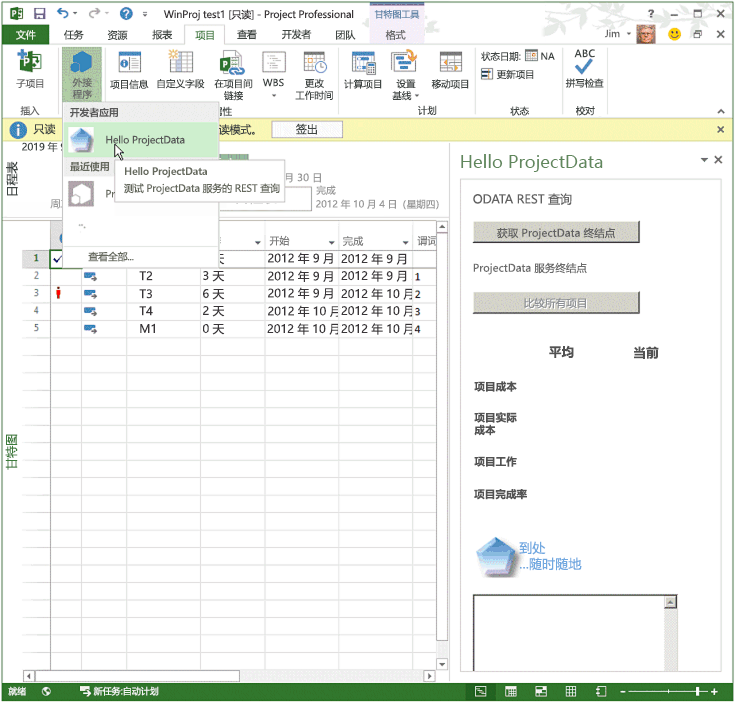
在“Hello ProjectData”任务窗格中,选择“获取 ProjectData 终结点”。 projectDataEndPoint 行应显示 ProjectData 服务的 URL,并且应启用“比较所有项目”按钮 (见图 6) 。
选择“比较所有项目”。 加载项在从 ProjectData 服务中检索数据时可能会暂停,然后会在表格中显示带有格式的平均值和当前值。
图 6. 查看 REST 查询的结果
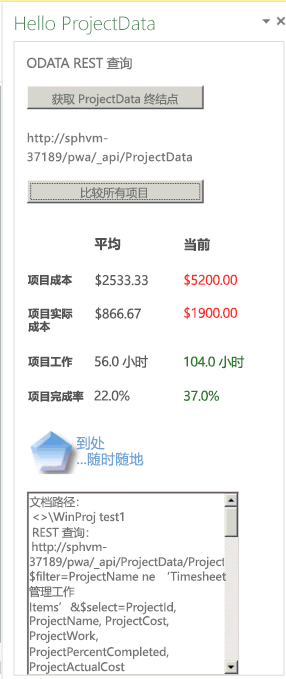
查看文本框中的输出。 它应显示对 和
parseODataResult调用的文档路径、REST 查询、状态信息和 JSON 结果ajax。 输出有助于了解、创建和调试函数中的代码,parseODataResult例如projCost += Number(res.d.results[i].ProjectCost);。下面是一个输出示例,其中为清楚起见,Project Web App 实例中的三个项目在文本中添加了换行符和空格。
Document path: <>\WinProj test1 REST query: http://sphvm-37189/pwa/_api/ProjectData/Projects?$filter=ProjectName ne 'Timesheet Administrative Work Items' &$select=ProjectId, ProjectName, ProjectCost, ProjectWork, ProjectPercentCompleted, ProjectActualCost textStatus: success ContentType: application/json;odata=verbose;charset=utf-8 Status: 200 ResponseText: {"d":{"results":[ {"__metadata": {"id":"http://sphvm-37189/pwa/_api/ProjectData/Projects(guid'ce3d0d65-3904-e211-96cd-00155d157123')", "uri":"http://sphvm-37189/pwa/_api/ProjectData/Projects(guid'ce3d0d65-3904-e211-96cd-00155d157123')", "type":"ReportingData.Project"}, "ProjectId":"ce3d0d65-3904-e211-96cd-00155d157123", "ProjectActualCost":"0.000000", "ProjectCost":"0.000000", "ProjectName":"Task list created in PWA", "ProjectPercentCompleted":0, "ProjectWork":"16.000000"}, {"__metadata": {"id":"http://sphvm-37189/pwa/_api/ProjectData/Projects(guid'c31023fc-1404-e211-86b2-3c075433b7bd')", "uri":"http://sphvm-37189/pwa/_api/ProjectData/Projects(guid'c31023fc-1404-e211-86b2-3c075433b7bd')", "type":"ReportingData.Project"}, "ProjectId":"c31023fc-1404-e211-86b2-3c075433b7bd", "ProjectActualCost":"700.000000", "ProjectCost":"2400.000000", "ProjectName":"WinProj test 2", "ProjectPercentCompleted":29, "ProjectWork":"48.000000"}, {"__metadata": {"id":"http://sphvm-37189/pwa/_api/ProjectData/Projects(guid'dc81fbb2-b801-e211-9d2a-3c075433b7bd')", "uri":"http://sphvm-37189/pwa/_api/ProjectData/Projects(guid'dc81fbb2-b801-e211-9d2a-3c075433b7bd')", "type":"ReportingData.Project"}, "ProjectId":"dc81fbb2-b801-e211-9d2a-3c075433b7bd", "ProjectActualCost":"1900.000000", "ProjectCost":"5200.000000", "ProjectName":"WinProj test1", "ProjectPercentCompleted":37, "ProjectWork":"104.000000"} ]}}停止调试 (按 Shift+F5) ,然后再次按 F5 运行 Project 的新实例。 在“登录”对话框中,选择本地的“计算机”配置文件,而不是 Project Web App。 创建或打开本地项目 .mpp 文件,打开“Hello ProjectData”任务窗格,然后选择“获取 ProjectData 终结点”。 加载项应显示 “无连接! ”错误 (见图 7) ,并且 “比较所有项目 ”按钮应保持禁用状态。
图 7. 在没有 Project Web 应用连接的情况下使用加载项
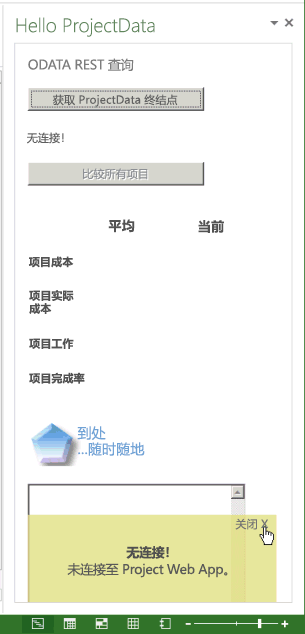
停止调试,然后再次按 F5。 登录 Project Web App,然后创建一个包含成本和工作数据的项目。 您可以保存该项目,但不发布它。
在“Hello ProjectData”任务窗格中,选择“比较所有项目”时,“当前”列中的字段应显示蓝色 NA, (请参阅图 8) 。
图 8. 将未发布的项目与其他项目进行比较
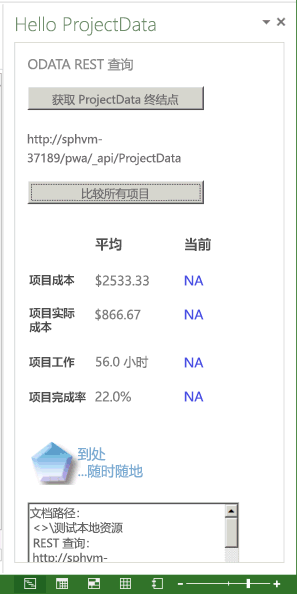
即使您的加载项在上述测试中运行正常,也应运行其他测试。 例如:
打开 Project Web App 中的一个项目,其中不含任务的任何成本或工作数据。 您应当会看到“当前”列的字段显示零值。
测试一个没有任务的项目。
如果修改加载项并发布它,您应当对已发布的加载项再次运行类似的测试。 有关其他注意事项,请参阅 后续步骤。
注意
在 ProjectData 服务的一次查询中可返回的数据量有限制;数据量因实体而异。 例如, Projects 实体集的默认限制为每个查询 100 个项目,但 Risks 实体集的默认限制为 200 个。 对于生产安装, HelloProjectOData 示例中的代码应进行修改以支持多于 100 个项目的查询。 有关详细信息,请参阅 后续步骤和 查询 Project Server 2013 报告数据的 OData 源。
HelloProjectOData 加载项的示例代码
HelloProjectOData.html 文件
下面的代码位于 HelloProjectODataWeb 项目的 Pages\HelloProjectOData.html 文件中。
<!DOCTYPE html>
<html>
<head>
<meta charset="UTF-8" />
<meta http-equiv="X-UA-Compatible" content="IE=Edge" />
<title>Test ProjectData Service</title>
<link rel="stylesheet" type="text/css" href="../Content/Office.css" />
<!-- Add your CSS styles to the following file. -->
<link rel="stylesheet" type="text/css" href="../Content/App.css" />
<!-- Use the CDN reference to the mini-version of jQuery when deploying your add-in. -->
<!--<script src="http://ajax.aspnetcdn.com/ajax/jquery/jquery-1.9.0.min.js"></script> -->
<script src="../Scripts/jquery-1.7.1.js"></script>
<!-- Use the CDN reference to Office.js when deploying your add-in -->
<!--<script src="https://appsforoffice.microsoft.com/lib/1/hosted/office.js"></script>-->
<!-- Use the local script references for Office.js to enable offline debugging -->
<script src="../Scripts/Office/1.0/MicrosoftAjax.js"></script>
<script src="../Scripts/Office/1.0/Office.js"></script>
<!-- Add your JavaScript to the following files. -->
<script src="../Scripts/HelloProjectOData.js"></script>
<script src="../Scripts/SurfaceErrors.js"></script>
</head>
<body>
<div id="SectionContent">
<div id="odataQueries">
ODATA REST QUERY
</div>
<div id="odataInfo">
<button class="button-wide" onclick="setOdataUrl()">Get ProjectData Endpoint</button>
<br />
<br />
<span class="rest" id="projectDataEndPoint">Endpoint of the
<strong>ProjectData</strong> service</span>
<br />
</div>
<div id="compareProjectData">
<button class="button-wide" disabled="disabled" id="compareProjects"
onclick="retrieveOData()">
Compare All Projects</button>
<br />
</div>
</div>
<div id="corpInfo">
<table class="infoTable" aria-readonly="True" style="width: 100%;">
<tr>
<td class="heading_leftCol"></td>
<td class="heading_midCol"><strong>Average</strong></td>
<td class="heading_rightCol"><strong>Current</strong></td>
</tr>
<tr>
<td class="row_leftCol"><strong>Project Cost</strong></td>
<td class="row_midCol" id="AverageProjectCost">&nbsp;</td>
<td class="row_rightCol" id="CurrentProjectCost">&nbsp;</td>
</tr>
<tr>
<td class="row_leftCol"><strong>Project Actual Cost</strong></td>
<td class="row_midCol" id="AverageProjectActualCost">&nbsp;</td>
<td class="row_rightCol" id="CurrentProjectActualCost">&nbsp;</td>
</tr>
<tr>
<td class="row_leftCol"><strong>Project Work</strong></td>
<td class="row_midCol" id="AverageProjectWork">&nbsp;</td>
<td class="row_rightCol" id="CurrentProjectWork">&nbsp;</td>
</tr>
<tr>
<td class="row_leftCol"><strong>Project % Complete</strong></td>
<td class="row_midCol" id="AverageProjectPercentComplete">&nbsp;</td>
<td class="row_rightCol" id="CurrentProjectPercentComplete">&nbsp;</td>
</tr>
</table>
</div>
<img alt="Corporation" class="logo" src="../../images/NewLogo.png" />
<br />
<textarea id="odataText" rows="12" cols="40"></textarea>
</body>
</html>
HelloProjectOData.js 文件
下面的代码位于 HelloProjectODataWeb 项目的 Scripts\Office\HelloProjectOData.js 文件中。
/* File: HelloProjectOData.js
* JavaScript functions for the HelloProjectOData example task pane app.
* October 2, 2012
*/
let PROJDATA = "/_api/ProjectData";
let PROJQUERY = "/Projects?";
let QUERY_FILTER = "$filter=ProjectName ne 'Timesheet Administrative Work Items'";
let QUERY_SELECT1 = "&$select=ProjectId, ProjectName";
let QUERY_SELECT2 = ", ProjectCost, ProjectWork, ProjectPercentCompleted, ProjectActualCost";
let _pwa; // URL of Project Web App.
let _projectUid; // GUID of the active project.
let _docUrl; // Path of the project document.
let _odataUrl = ""; // URL of the OData service: http[s]://ServerName /ProjectServerName /_api/ProjectData
// The initialize function is required for all add-ins.
Office.initialize = function (reason) {
// Checks for the DOM to load using the jQuery ready method.
$(document).ready(function () {
// After the DOM is loaded, app-specific code can run.
});
}
// Set the global variables, enable the Compare All Projects button,
// and display the URL of the ProjectData service.
// Display an error if Project isn't connected with Project Web App.
function setOdataUrl() {
Office.context.document.getProjectFieldAsync(
Office.ProjectProjectFields.ProjectServerUrl,
function (asyncResult) {
if (asyncResult.status == Office.AsyncResultStatus.Succeeded) {
_pwa = String(asyncResult.value.fieldValue);
// If you debug with Visual Studio on a local Project Server computer,
// uncomment the following lines to use the localhost URL.
//let localhost = location.host.split(":", 1);
//let pwaStartPosition = _pwa.lastIndexOf("/");
//let pwaLength = _pwa.length - pwaStartPosition;
//let pwaName = _pwa.substr(pwaStartPosition, pwaLength);
//_pwa = location.protocol + "//" + localhost + pwaName;
if (_pwa.substring(0, 4) == "http") {
_odataUrl = _pwa + PROJDATA;
$("#compareProjects").removeAttr("disabled");
getProjectGuid();
}
else {
_odataUrl = "No connection!";
throwError(_odataUrl, "You are not connected to Project Web App.");
}
getDocumentUrl();
$("#projectDataEndPoint").text(_odataUrl);
}
else {
throwError(asyncResult.error.name, asyncResult.error.message);
}
}
);
}
// Get the GUID of the active project.
function getProjectGuid() {
Office.context.document.getProjectFieldAsync(
Office.ProjectProjectFields.GUID,
function (asyncResult) {
if (asyncResult.status == Office.AsyncResultStatus.Succeeded) {
_projectUid = asyncResult.value.fieldValue;
}
else {
throwError(asyncResult.error.name, asyncResult.error.message);
}
}
);
}
// Get the path of the project in Project web app, which is in the form <>\ProjectName .
function getDocumentUrl() {
_docUrl = "Document path:\r\n" + Office.context.document.url;
}
// Functions to get and parse the Project Server reporting data./
// Get data about all projects on Project Server,
// by using a REST query with the ajax method in jQuery.
function retrieveOData() {
let restUrl = _odataUrl + PROJQUERY + QUERY_FILTER + QUERY_SELECT1 + QUERY_SELECT2;
let accept = "application/json; odata=verbose";
accept.toLocaleLowerCase();
// Enable cross-origin scripting (required by jQuery 1.5 and later).
// This does not work with Project on the web.
$.support.cors = true;
$.ajax({
url: restUrl,
type: "GET",
contentType: "application/json",
data: "", // Empty string for the optional data.
//headers: { "Accept": accept },
beforeSend: function (xhr) {
xhr.setRequestHeader("ACCEPT", accept);
},
complete: function (xhr, textStatus) {
// Create a message to display in the text box.
let message = "\r\ntextStatus: " + textStatus +
"\r\nContentType: " + xhr.getResponseHeader("Content-Type") +
"\r\nStatus: " + xhr.status +
"\r\nResponseText:\r\n" + xhr.responseText;
// xhr.responseText is the result from an XmlHttpRequest, which
// contains the JSON response from the OData service.
parseODataResult(xhr.responseText, _projectUid);
// Write the document name, response header, status, and JSON to the odataText control.
$("#odataText").text(_docUrl);
$("#odataText").append("\r\nREST query:\r\n" + restUrl);
$("#odataText").append(message);
if (xhr.status != 200 && xhr.status != 1223 && xhr.status != 201) {
$("#odataInfo").append("<div>" + htmlEncode(restUrl) + "</div>");
}
},
error: getProjectDataErrorHandler
});
}
function getProjectDataErrorHandler(data, errorCode, errorMessage) {
$("#odataText").text("Error code: " + errorCode + "\r\nError message: \r\n"
+ errorMessage);
throwError(errorCode, errorMessage);
}
// Calculate the average values of actual cost, cost, work, and percent complete
// for all projects, and compare with the values for the current project.
function parseODataResult(oDataResult, currentProjectGuid) {
// Deserialize the JSON string into a JavaScript object.
let res = Sys.Serialization.JavaScriptSerializer.deserialize(oDataResult);
let len = res.d.results.length;
let projActualCost = 0;
let projCost = 0;
let projWork = 0;
let projPercentCompleted = 0;
let myProjectIndex = -1;
for (i = 0; i < len; i++) {
// If the current project GUID matches the GUID from the OData query,
// then store the project index.
if (currentProjectGuid.toLocaleLowerCase() == res.d.results[i].ProjectId) {
myProjectIndex = i;
}
projCost += Number(res.d.results[i].ProjectCost);
projWork += Number(res.d.results[i].ProjectWork);
projActualCost += Number(res.d.results[i].ProjectActualCost);
projPercentCompleted += Number(res.d.results[i].ProjectPercentCompleted);
}
let avgProjCost = projCost / len;
let avgProjWork = projWork / len;
let avgProjActualCost = projActualCost / len;
let avgProjPercentCompleted = projPercentCompleted / len;
// Round off cost to two decimal places, and round off other values to one decimal place.
avgProjCost = avgProjCost.toFixed(2);
avgProjWork = avgProjWork.toFixed(1);
avgProjActualCost = avgProjActualCost.toFixed(2);
avgProjPercentCompleted = avgProjPercentCompleted.toFixed(1);
// Display averages in the table, with the correct units.
document.getElementById("AverageProjectCost").innerHTML = "$"
+ avgProjCost;
document.getElementById("AverageProjectActualCost").innerHTML
= "$" + avgProjActualCost;
document.getElementById("AverageProjectWork").innerHTML
= avgProjWork + " hrs";
document.getElementById("AverageProjectPercentComplete").innerHTML
= avgProjPercentCompleted + "%";
// Calculate and display values for the current project.
if (myProjectIndex != -1) {
let myProjCost = Number(res.d.results[myProjectIndex].ProjectCost);
let myProjWork = Number(res.d.results[myProjectIndex].ProjectWork);
let myProjActualCost = Number(res.d.results[myProjectIndex].ProjectActualCost);
let myProjPercentCompleted = Number(res.d.results[myProjectIndex].ProjectPercentCompleted);
myProjCost = myProjCost.toFixed(2);
myProjWork = myProjWork.toFixed(1);
myProjActualCost = myProjActualCost.toFixed(2);
myProjPercentCompleted = myProjPercentCompleted.toFixed(1);
document.getElementById("CurrentProjectCost").innerHTML = "$" + myProjCost;
if (Number(myProjCost) <= Number(avgProjCost)) {
document.getElementById("CurrentProjectCost").style.color = "green"
}
else {
document.getElementById("CurrentProjectCost").style.color = "red"
}
document.getElementById("CurrentProjectActualCost").innerHTML = "$" + myProjActualCost;
if (Number(myProjActualCost) <= Number(avgProjActualCost)) {
document.getElementById("CurrentProjectActualCost").style.color = "green"
}
else {
document.getElementById("CurrentProjectActualCost").style.color = "red"
}
document.getElementById("CurrentProjectWork").innerHTML = myProjWork + " hrs";
if (Number(myProjWork) <= Number(avgProjWork)) {
document.getElementById("CurrentProjectWork").style.color = "red"
}
else {
document.getElementById("CurrentProjectWork").style.color = "green"
}
document.getElementById("CurrentProjectPercentComplete").innerHTML = myProjPercentCompleted + "%";
if (Number(myProjPercentCompleted) <= Number(avgProjPercentCompleted)) {
document.getElementById("CurrentProjectPercentComplete").style.color = "red"
}
else {
document.getElementById("CurrentProjectPercentComplete").style.color = "green"
}
}
else { // The current project isn't published.
document.getElementById("CurrentProjectCost").innerHTML = "NA";
document.getElementById("CurrentProjectCost").style.color = "blue"
document.getElementById("CurrentProjectActualCost").innerHTML = "NA";
document.getElementById("CurrentProjectActualCost").style.color = "blue"
document.getElementById("CurrentProjectWork").innerHTML = "NA";
document.getElementById("CurrentProjectWork").style.color = "blue"
document.getElementById("CurrentProjectPercentComplete").innerHTML = "NA";
document.getElementById("CurrentProjectPercentComplete").style.color = "blue"
}
}
App.css 文件
下面的代码位于 HelloProjectODataWeb 项目的 Content\App.css 文件中。
/*
* File: App.css for the HelloProjectOData app.
* Updated: 10/2/2012
*/
body
{
font-size: 11pt;
}
h1
{
font-size: 22pt;
}
h2
{
font-size: 16pt;
}
/******************************************************************
Code label class
******************************************************************/
.rest
{
font-family: 'Courier New';
font-size: 0.9em;
}
/******************************************************************
Button classes
******************************************************************/
.button-wide {
width: 210px;
margin-top: 2px;
}
.button-narrow
{
width: 80px;
margin-top: 2px;
}
/******************************************************************
Table styles
******************************************************************/
.infoTable
{
text-align: center;
vertical-align: middle
}
.heading_leftCol
{
width: 20px;
height: 20px;
}
.heading_midCol
{
width: 100px;
height: 20px;
font-size: medium;
font-weight: bold;
}
.heading_rightCol
{
width: 101px;
height: 20px;
font-size: medium;
font-weight: bold;
}
.row_leftCol
{
width: 20px;
font-size: small;
font-weight: bold;
}
.row_midCol
{
width: 100px;
}
.row_rightCol
{
width: 101px;
}
.logo
{
width: 135px;
height: 53px;
}
SurfaceErrors.js 文件
以下代码包含一个 throwError 用于创建 Toast 对象的函数。
/*
* Show error messages in a "toast" notification.
*/
// Throws a custom defined error.
function throwError(errTitle, errMessage) {
try {
// Define and throw a custom error.
let customError = { name: errTitle, message: errMessage }
throw customError;
}
catch (err) {
// Catch the error and display it to the user.
Toast.showToast(err.name, err.message);
}
}
// Add a dynamically-created div "toast" for displaying errors to the user.
let Toast = {
Toast: "divToast",
Close: "btnClose",
Notice: "lblNotice",
Output: "lblOutput",
// Show the toast with the specified information.
showToast: function (title, message) {
if (document.getElementById(this.Toast) == null) {
this.createToast();
}
document.getElementById(this.Notice).innerText = title;
document.getElementById(this.Output).innerText = message;
$("#" + this.Toast).hide();
$("#" + this.Toast).show("slow");
},
// Create the display for the toast.
createToast: function () {
let divToast;
let lblClose;
let btnClose;
let divOutput;
let lblOutput;
let lblNotice;
// Create the container div.
divToast = document.createElement("div");
let toastStyle = "background-color:rgba(220, 220, 128, 0.80);" +
"position:absolute;" +
"bottom:0px;" +
"width:90%;" +
"text-align:center;" +
"font-size:11pt;";
divToast.setAttribute("style", toastStyle);
divToast.setAttribute("id", this.Toast);
// Create the close button.
lblClose = document.createElement("div");
lblClose.setAttribute("id", this.Close);
let btnStyle = "text-align:right;" +
"padding-right:10px;" +
"font-size:10pt;" +
"cursor:default";
lblClose.setAttribute("style", btnStyle);
lblClose.appendChild(document.createTextNode("CLOSE "));
btnClose = document.createElement("span");
btnClose.setAttribute("style", "cursor:pointer;");
btnClose.setAttribute("onclick", "Toast.close()");
btnClose.innerText = "X";
lblClose.appendChild(btnClose);
// Create the div to contain the toast title and message.
divOutput = document.createElement("div");
divOutput.setAttribute("id", "divOutput");
let outputStyle = "margin-top:0px;";
divOutput.setAttribute("style", outputStyle);
lblNotice = document.createElement("span");
lblNotice.setAttribute("id", this.Notice);
let labelStyle = "font-weight:bold;margin-top:0px;";
lblNotice.setAttribute("style", labelStyle);
lblOutput = document.createElement("span");
lblOutput.setAttribute("id", this.Output);
// Add the child nodes to the toast div.
divOutput.appendChild(lblNotice);
divOutput.appendChild(document.createElement("br"));
divOutput.appendChild(lblOutput);
divToast.appendChild(lblClose);
divToast.appendChild(divOutput);
// Add the toast div to the document body.
document.body.appendChild(divToast);
},
// Close the toast.
close: function () {
$("#" + this.Toast).hide("slow");
}
}
后续步骤
如果 HelloProjectOData 是在 AppSource 中销售或分发到 SharePoint 应用程序目录中的生产外接程序,则其设计方式会有所不同。 例如,在文本框中将没有调试输出,并且可能没有用于获取 ProjectData 终结点的按钮。 还必须重写 函数以retrieveOData处理具有 100 多个项目的Project Web App实例。
加载项应当包含其他错误检查以及相关逻辑以便了解并说明或演示边界情况。 例如,如果某个 Project Web App 实例具有 1000 个项目(项目的平均持续时间为 5 天,平均成本为 2400 美元),且该活动项目是唯一一个持续时间大于 20 天的项目,则成本和工作对比可能会不均衡。 这可以采用频率图显示。 您可以添加选项以显示持续时间、对比类似长度的项目或对比相同或不同部门的项目。 或者,为用户添加一种方法以供用户从要显示的字段列表中选择。
对于 ProjectData 服务的其他查询,查询字符串的长度存在限制,这会影响查询可以从父集合到子集合中的 对象执行的步骤数。 例如, Projects 到 Tasks 到任务项的两步查询可以正常运行,但 Projects 到 Tasks 到 Assignments 到分配项的三步查询可能超过默认的最大 URL 长度。 有关详细信息,请参阅 查询项目报告数据的 OData 源。
如果修改 HelloProjectOData 外接程序以供生产使用,请执行以下步骤。
在 HelloProjectOData.html 文件中,为了提升性能,请将 office.js 引用从本地项目更改为 CDN 引用:
<script src="https://appsforoffice.microsoft.com/lib/1/hosted/office.js"></script>重写
retrieveOData函数以启用超过 100 个项目的查询。 例如,你可以使用~/ProjectData/Projects()/$count查询获取项目数,并在项目数据的 REST 查询中使用 $skip 运算符和 $top 运算符。 循环运行多个查询,然后计算每个查询数据的平均值。 项目数据的每个查询将采用以下格式:~/ProjectData/Projects()?skip= [numSkipped]&$top=100&$filter=[filter]&$select=[field1,field2, ???????]有关详细信息,请参阅 使用 REST 终结点的 OData 系统查询选项。 You can also use the Set-SPProjectOdataConfiguration command in Windows PowerShell to override the default page size for a query of the Projects entity set (or any of the 33 entity sets). See ProjectData - Project OData service reference.
若要部署加载项,请参阅 发布 Office 加载项。